Jos haluat simuloida Cinema 4D:ssä jännittävää taidetta graffiti-sprayauksesta realistisella tavalla, on ratkaisevaa työskennellä tehokkaasti maskin kanssa. Tässä opetusohjelmassa opit, kuinka maskata Tagit ja graffiti karhealla pinnalla, kuten metroportailla, saadaksesi esteettisesti miellyttävän ja realistisen lopputuloksen. Aloitetaan suoraan!
Tärkeimmät havainnot
- Älykkäiden objektien käyttö Photoshoppissa helpottaa useiden suodattimien soveltamista.
- Tagsien tasapainoinen eristys lisää esityksen uskottavuutta.
- Valinta- ja maskityökalujen käyttö on ratkaisevaa hyvän lopputuloksen saavuttamiseksi.
Vaiheittainen ohje
1. Materiaalin valmistelu
Aloittaaksesi Tagisi maskauksen, tarvitset ensin oikean materiaalin. Avaa Photoshop ja lataa materiaali, jota haluat käsitellä.
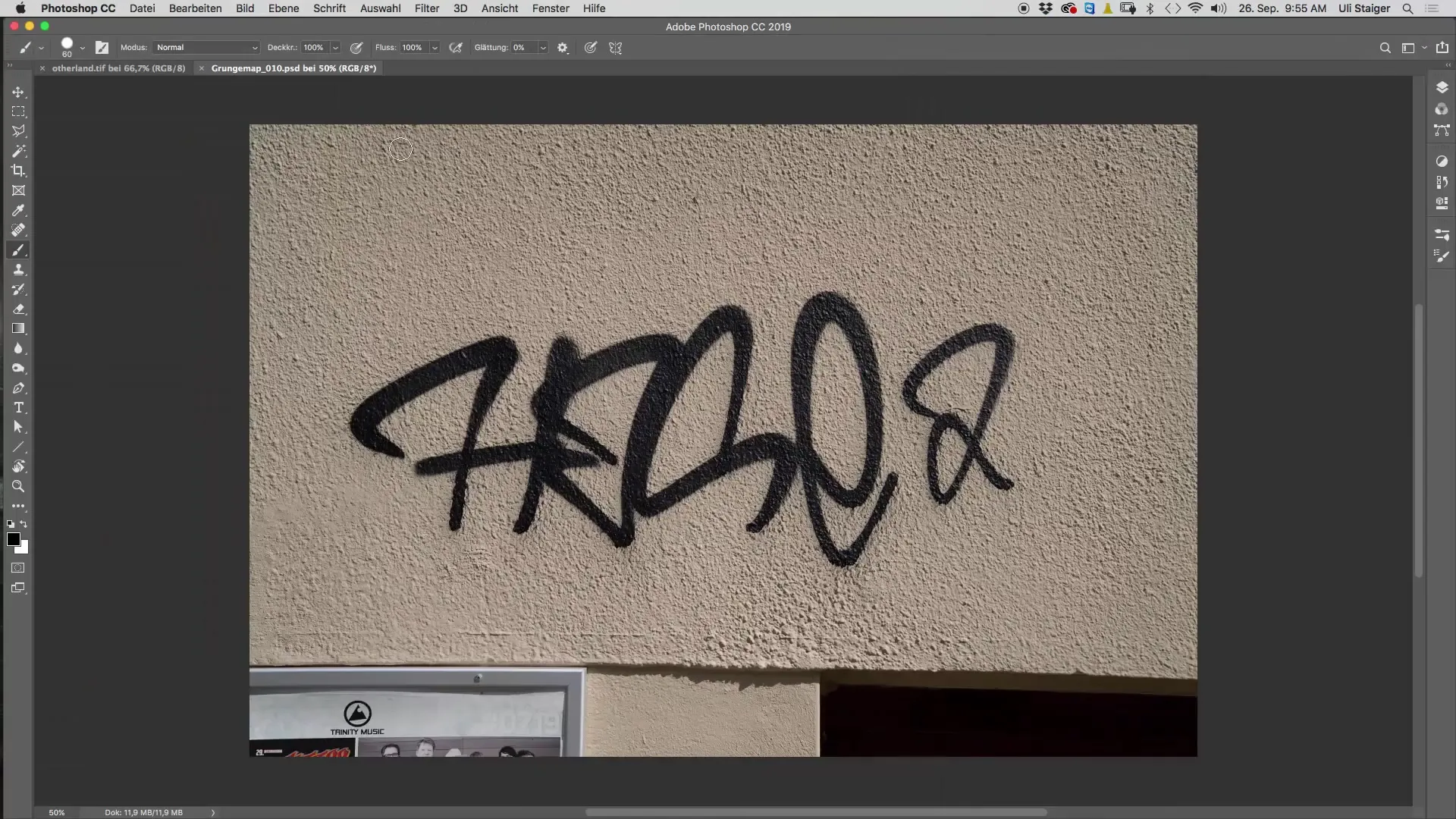
2. Älykkään objektin muuntaminen
Käytä "Muuta älykkääksi objektiksi" -toimintoa, jotta voit muuntaa tason. Tämä tulee tarpeeseen, kun haluat myöhemmin soveltaa useita suodattimia, jotka saattavat vaikuttaa toisiinsa.
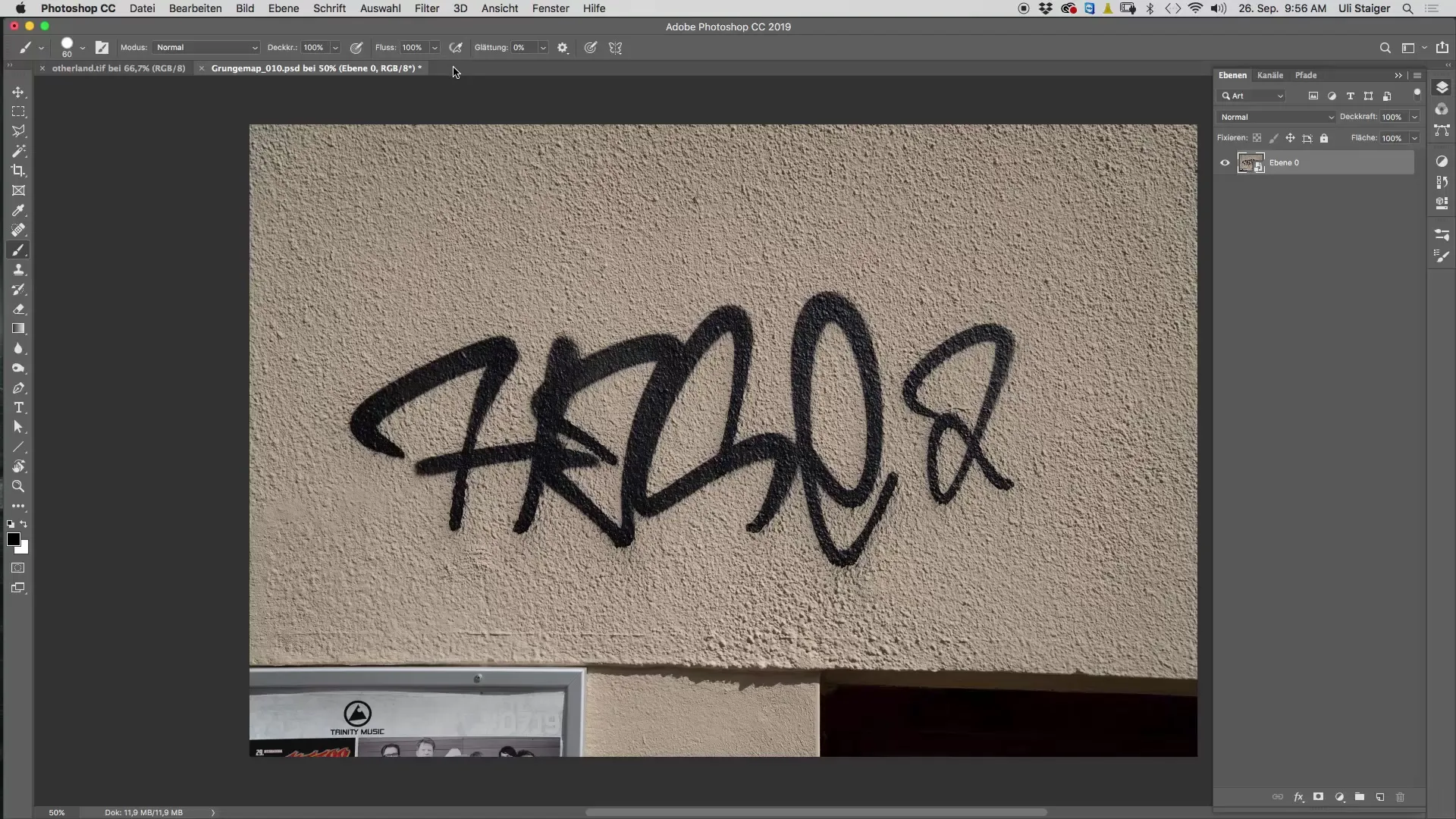
3. Kirkkauden interpolointi
Käytä "Kirkkauden interpolointi" -suodatinta, jotta voit harmonisesti yhdistää Tagsien tekstuurit pintaan, johon se on levitetty. Säädä säde niin, että tekstuurit optimoituvat ilman tagille tyypillisten yksityiskohtien menettämistä.

4. Tekstuurin hienosäätö
Ensimmäisen suodattimen käytön jälkeen sinun pitäisi nähdä huomattavasti vähentynyt tekstuuritiheys Tagissä. Aloita nyt korjaamalla maksimaaliset ja minimiset kirkkauserot tasoittaaksesi tekstuurit.
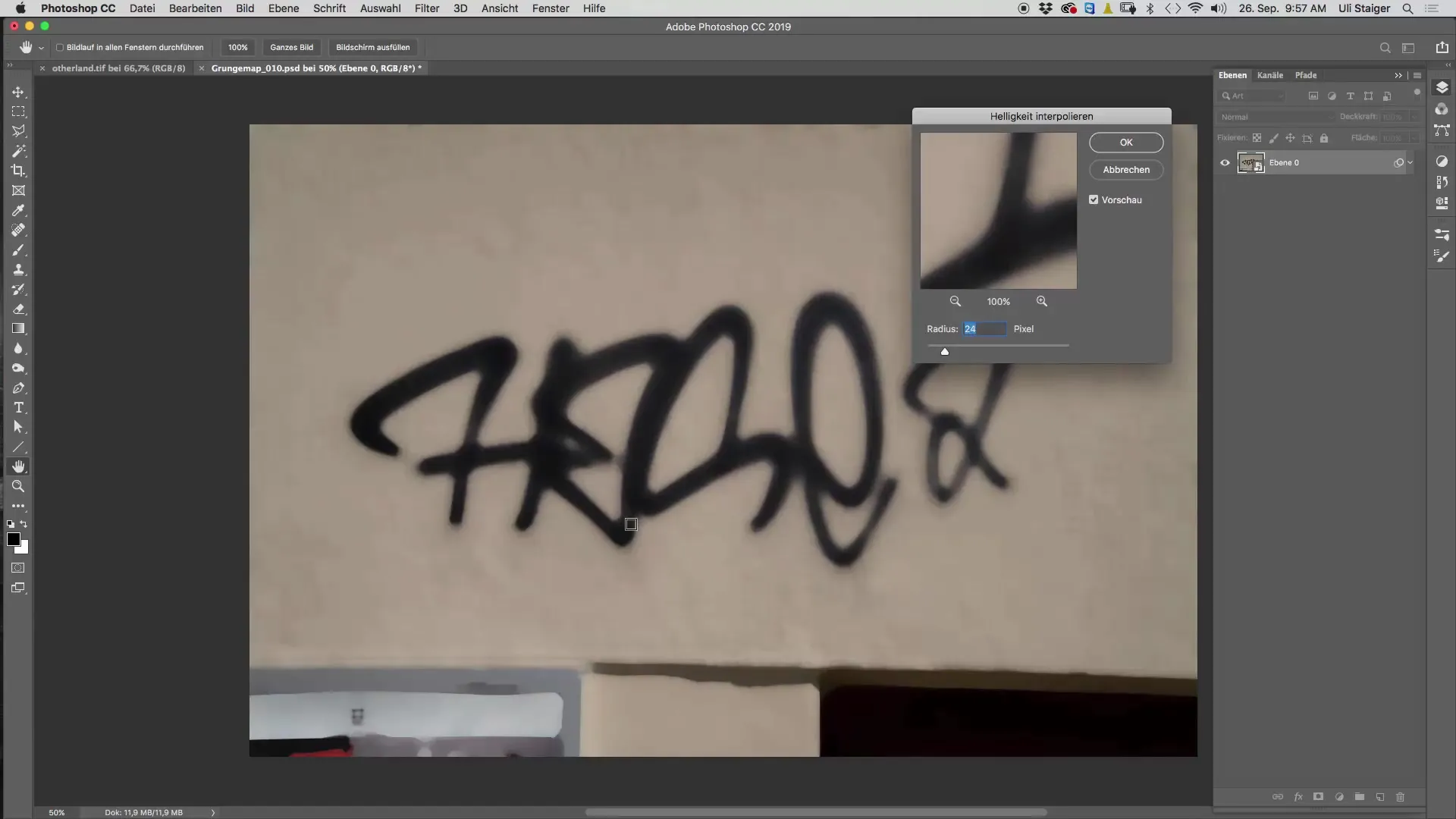
5. Pehmeäsuodattimen soveltaminen
Seuraava vaihe sisältää pehmeäsuodattimen käytön, joka tekee ääriviivoista selvempiä. Mene "Suodatin"-valikkoon ja valitse makrofunktio, jotta voit määrittää reunat ja pehmentää samalla taustaa.
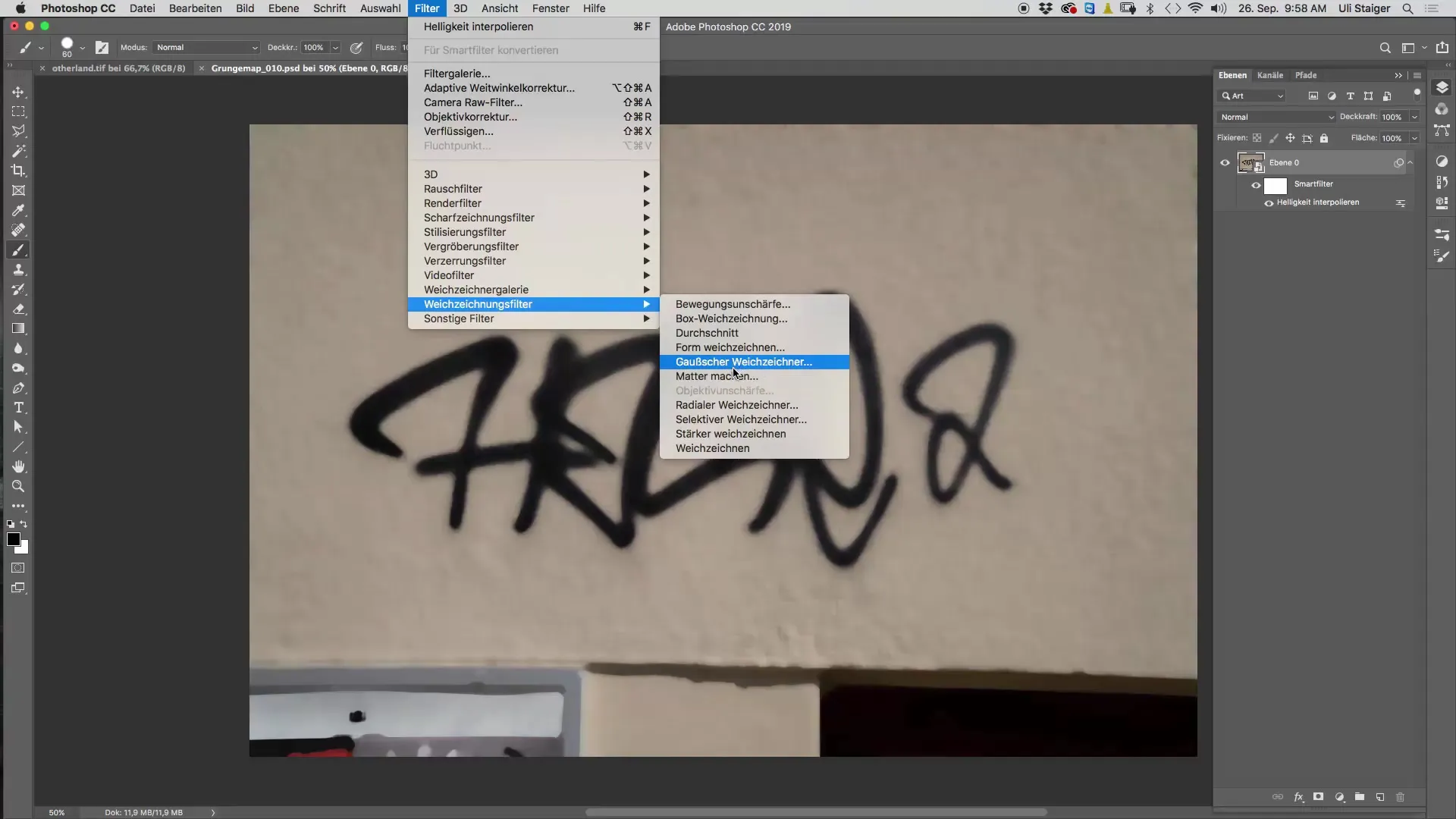
6. Valinta-alueen määrittäminen
Käytä valintatyökalua valitaksesi halutun osan Tagsistäsi. Aseta tonali 200:aan, jotta saat kaikki sävyt mukaan, ja siirry sitten takaisin toleranssiin.
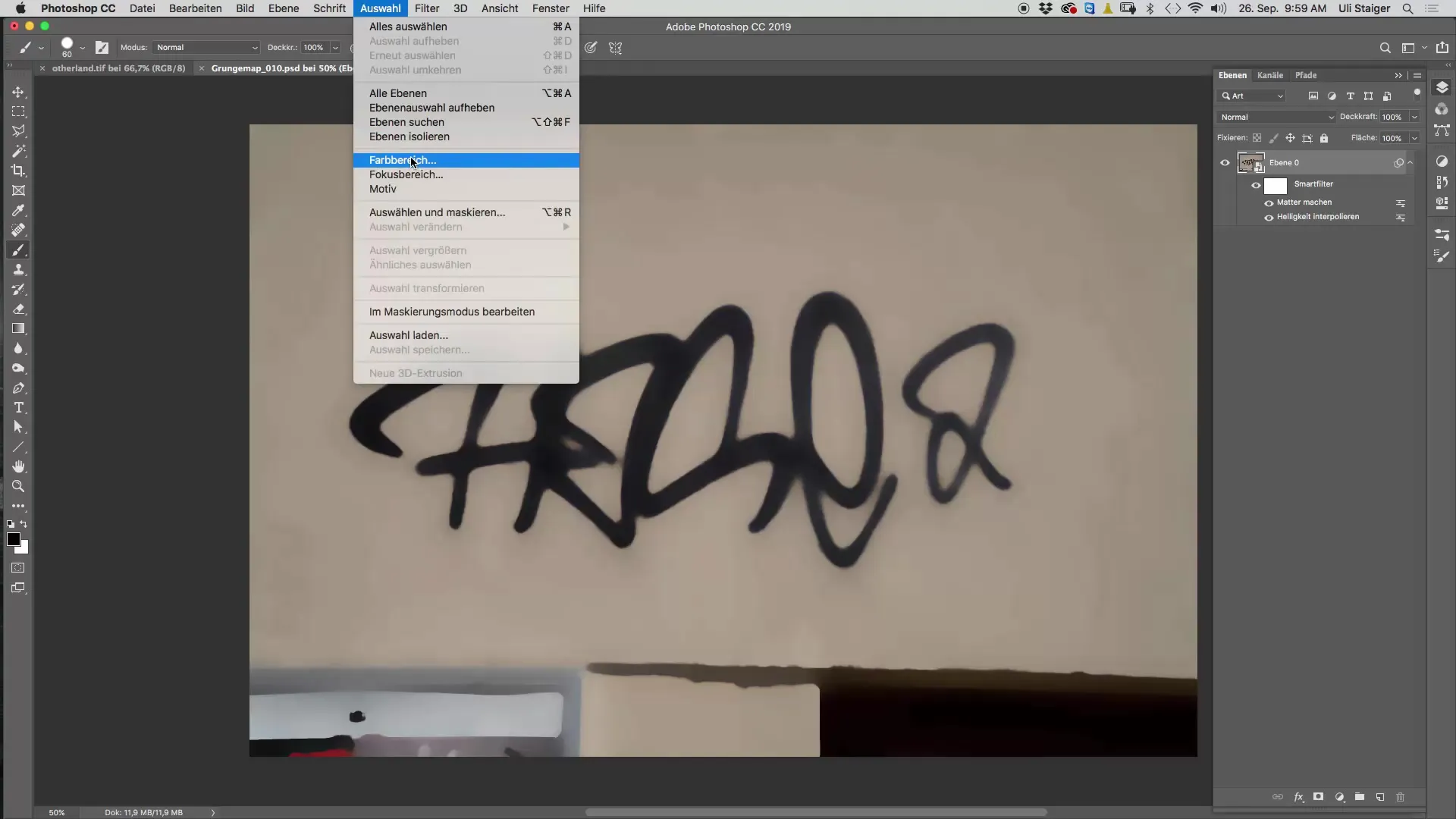
7. Reunojen hienosäätö
Usein on tarpeen hienosäätää valintareunuja. Varmista, ettet saa kovia reunoja; tietty läpinäkyvyyden taso voi myös olla hyödyllinen korostamaan sprayaustagiin kohdistuvaa aitoutta.
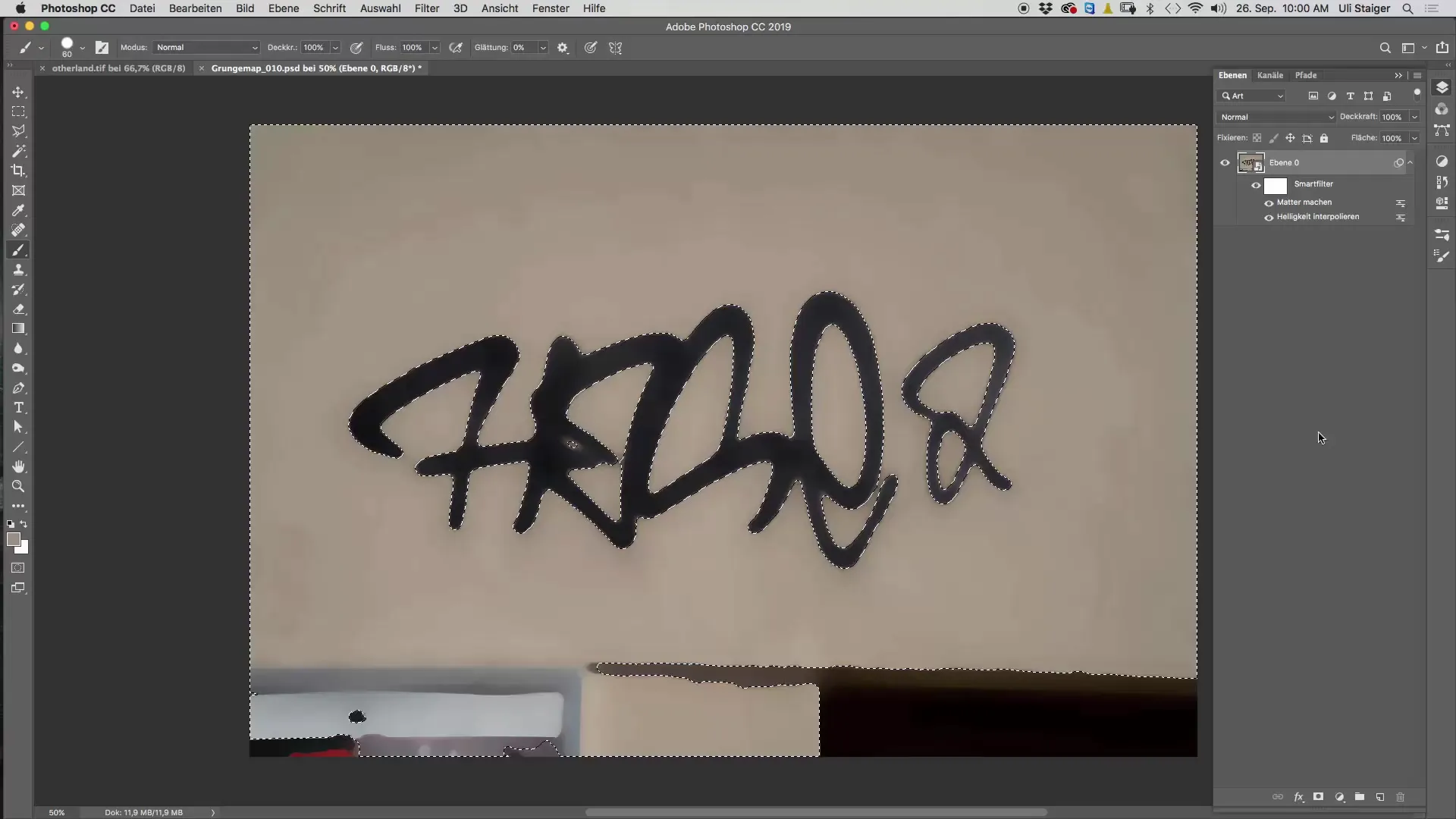
8. Tason maskin luominen
Kun olet tehnyt valintasi, luo tasomaski painamalla Alt-näppäintä kääntääksesi valinnan välittömästi. Tämä auttaa sinua käsittelemään eristettyjä alueita tarkasti.
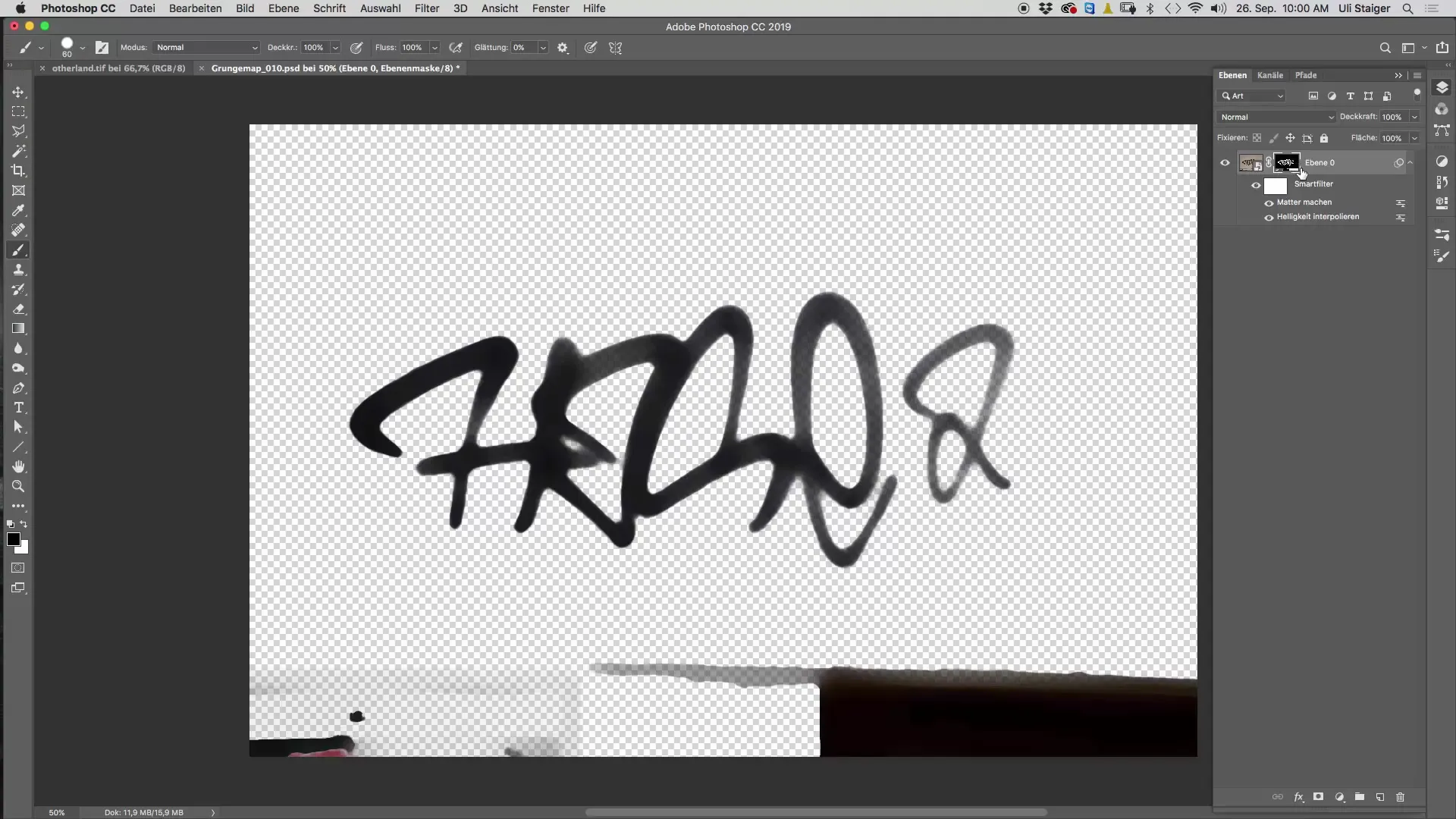
9. Säätöjen tekeminen harjatyökalulla
Nyt on hienosäädön aika: Käytä harjatyökalua 100% läpinäkyvyydellä leikataksesi tai lisätäksesi ei-toivottuja alueita maskissasi. Varmista, että jätät riittävästi tilaa, jotta voit lisätä Tagisi ääriviivat ja yksityiskohdat.
10. Lopulliset säädöt ja tallennus
Kun olet tyytyväinen eristämiseen, voit tallentaa materiaalin. Sinulla on mahdollisuus soveltaa väri- ja sävysäätöjä tasomaskiin saadaksesi siirtymistä sujuvammaksi.
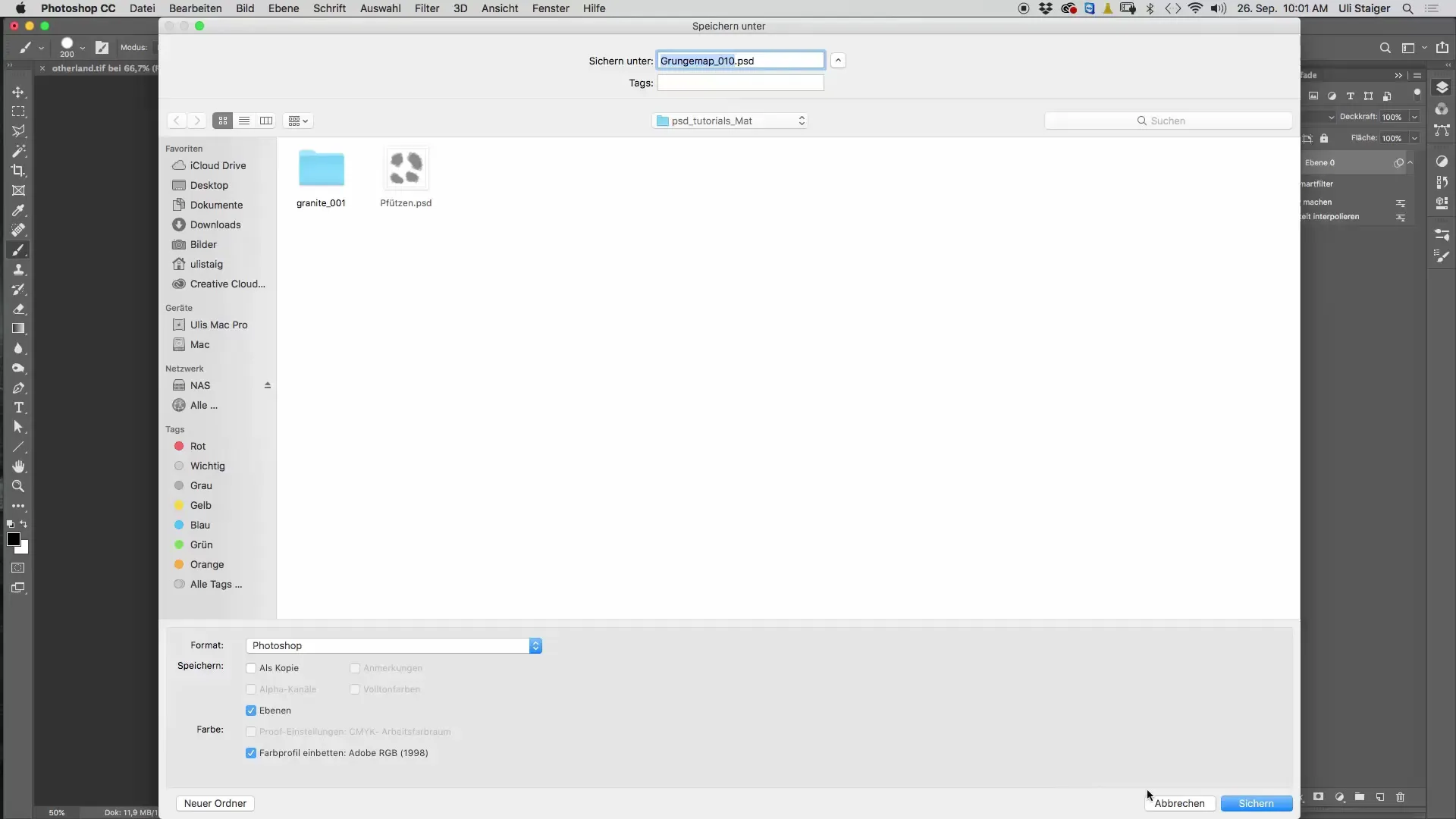
Yhteenveto – Cinema 4D -opetusohjelma "Underground": Tagien maskaus
Tässä opetusohjelmassa olet oppinut, kuinka käyttää Photoshopia tehokkaaseen Tagien eristämiseen karheilla pinnoilla. Nyt tiedät, kuinka suodattimia ja tasomaskkeja voidaan käyttää taitavasti, jotta saavutetaan realistisia tuloksia Cinema 4D:ssä.
Usein kysytyt kysymykset
Kuinka voin varmistaa, että Tagsini näyttävät realistisilta?Käytä oikeita suodattimia Photoshopissa ja kiinnitä huomiota tekstuureihin ja valaistusolosuhteisiin.
Entä jos reunani ovat liian kovat?Vähennä valinnan toleranssia saadaksesi pehmeämpiä reunoja.
Kuinka tallennan muokattu materiaalini?Vedä materiaalisi vain PSD-tiedostona Photoshopiin ja tallenna se siellä.


